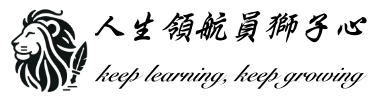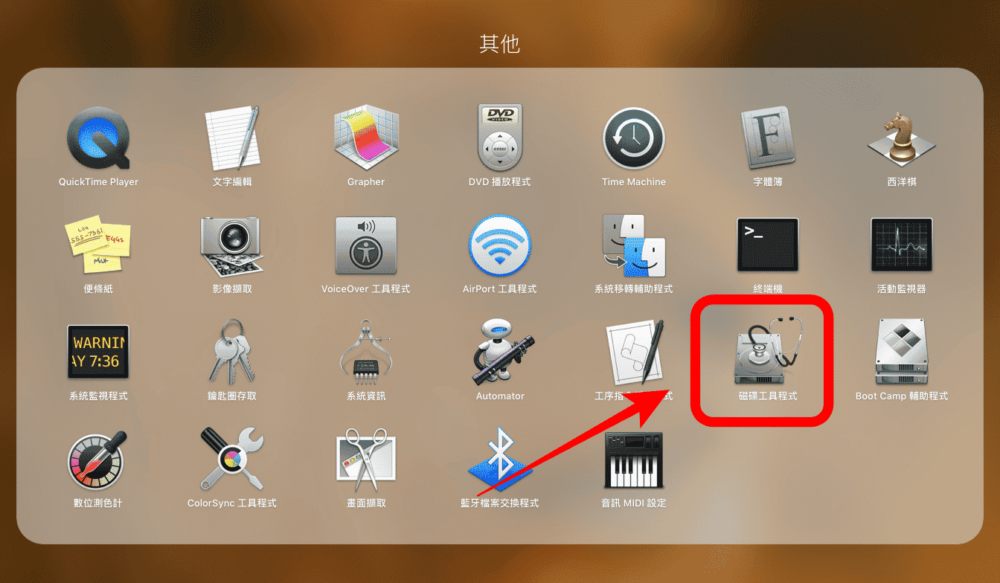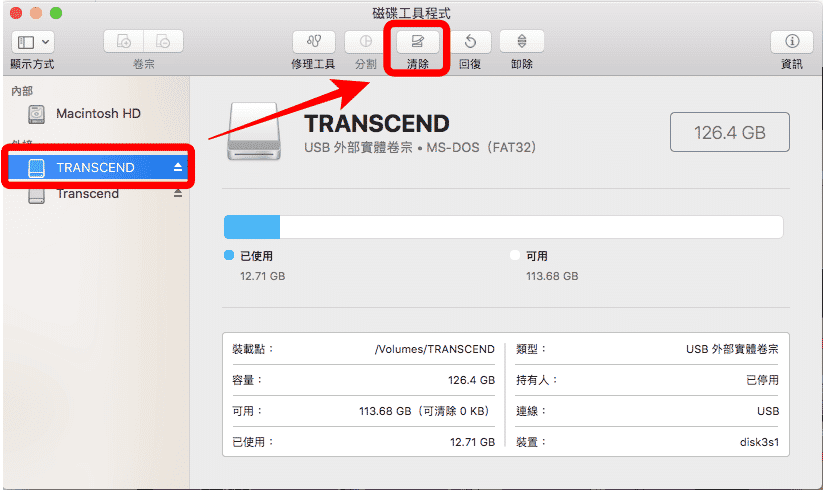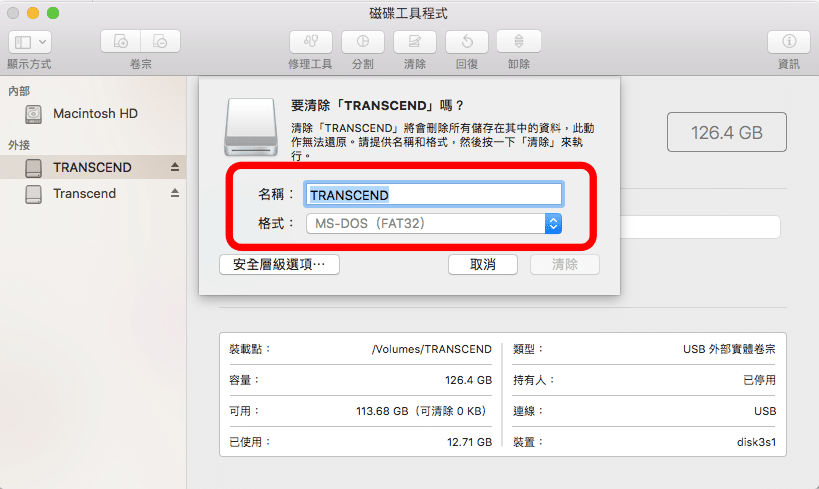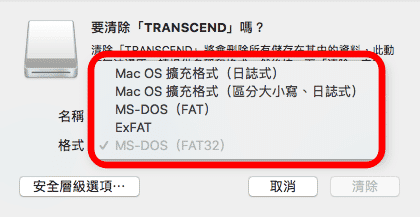格式化:解決儲存裝置莫名呈現空間已滿、或是刪不乾淨的問題
當你在使用記憶卡、隨身碟、甚至是隨身硬碟時,是否曾經遇過即便裡頭檔案都已經清除乾淨了,但整體記憶容量卻還是只剩下一點點、甚至還是呈現「記憶卡已滿」的狀態?感覺似乎總有某些檔案程式明明佔據了你的記憶空間,但你卻又看不見也刪不掉,對喜歡拍照的筆者而言,這種情況最常發生在出國時,明明是64GB的記憶卡、明明事先就已經把之前的所有照片都徹底刪光了,結果才拍不到二十張照片,記憶卡就給我顯示「已滿」狀態,原來是因為漏了事前確認是否該格式化記憶卡的動作,才會造成現在的問題………….
不過別擔心,這樣的問題通常只要透過「格式化」的動作,讓你的記憶卡、隨身碟、隨身硬碟回復成原本的初始狀態,就能夠還你一個完全乾淨的儲存空間,不過對於早已習慣windows作業系統只需要對著需要格式化的儲存裝置按下右鍵,即可輕鬆格式化的使用者而言,當今天換用了蘋果電腦的mac OS系統時,想格式化,卻反而不知該如何著手…………….
如何透過mac OS格式化記憶卡、隨身碟或是隨身硬碟(行動硬碟)?
其實倒也沒這麼難,只要以下幾個步驟,你依然能夠在mac OS環境下輕鬆完成各種儲存裝置的格式化作業,廢話不多說,就趕緊來看下去吧:
STEP1:
先將需要格式化的儲存裝置接上你的蘋果電腦,然後在mac OS的應用程式當中找到「硬碟工具程式」:
STEP2:
點進「硬碟工具程式」後,先從左側選擇需要格式化的儲存裝置(本例為「TRANSCEND」),接著點選上方的「清除」工具:
STEP3:
點選清除之後,會出現兩個欄位,名稱的部分讓你可以重新替這個儲存裝置命名,但重點是下面的「格式」部分:
點開「格式」之後,會發現有許多選項,不過記得別選「Mac OS 擴充格式」的兩個選項,否則你的儲存裝置就只能夠在mac OS的環境下使用,建議選擇「MS-DOS(FAT)」格式,在Windows環境下才能共用,選擇完畢後按下底下的「清除」鈕,就完成這次的格式化作業啦!是不是很簡單啊~

我堅信「均衡,才是通往成功的唯一道路」! !除了工作,還得兼顧生活品質才能讓你走得長遠、走的順遂,因此「認真玩樂,開心工作」,一向是我面對生活的態度,也是本站成立的最大宗旨。從現在開始,就讓大家跟著人生領航員獅子心一起體驗這個充滿挑戰與樂趣的職場人生,也希望能夠幫助各位從中找回你的工作熱忱。